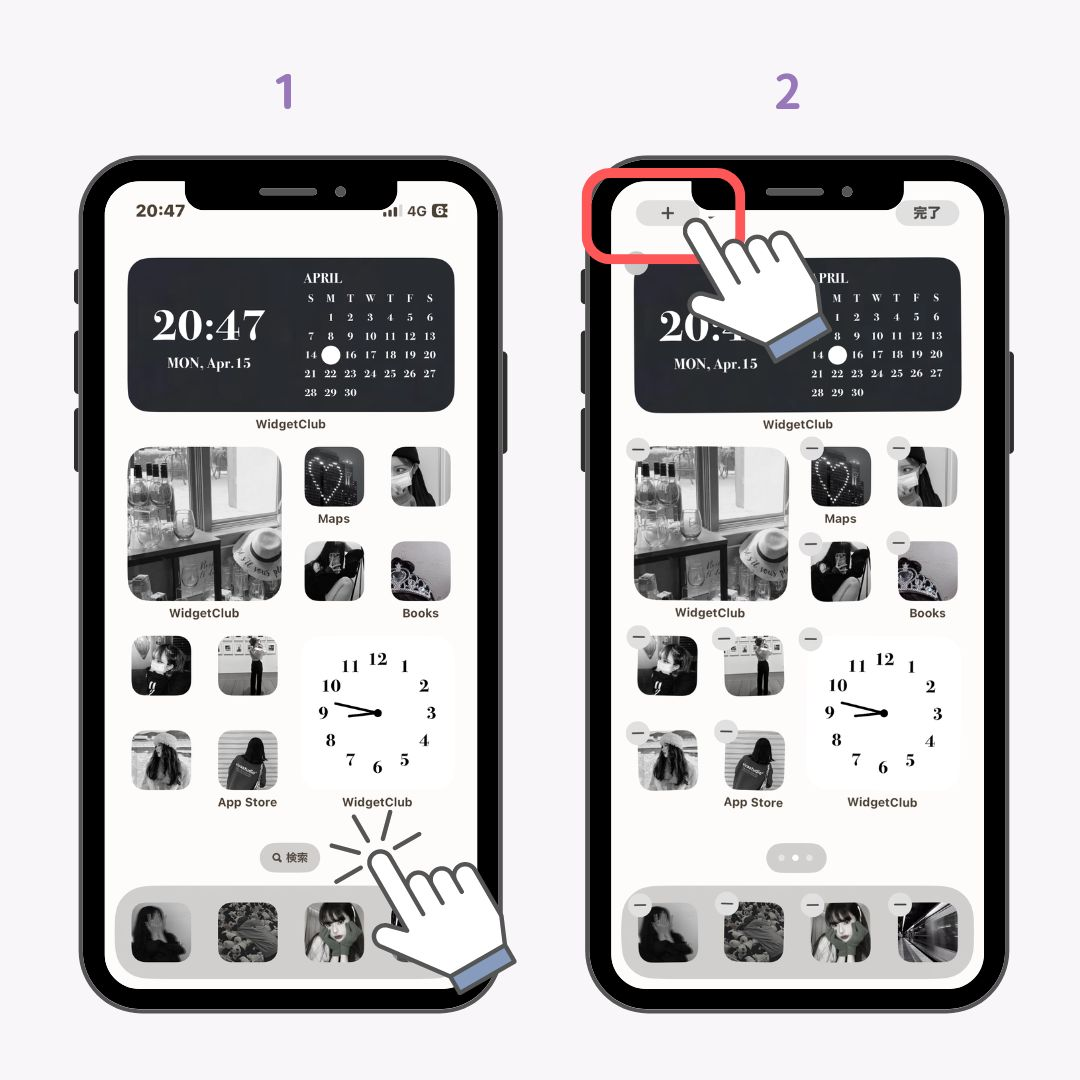Sehen wir uns an, wie man Widgets einrichtet
Wir erläutern die Schritte zum Einrichten von Widgets und konzentrieren uns dabei auf die Teile, mit denen Benutzer häufig Schwierigkeiten haben.
- Nachdem Sie das Widget eingestellt haben, halten Sie den Startbildschirm gedrückt
- Tippen Sie oben links oder oben rechts auf dem Bildschirm auf die Schaltfläche +
- Geben Sie „W“ ein, um nach „WidgetClub“ zu suchen.
Wenn Sie die App „WidgetClub“ nicht finden können, versuchen Sie Folgendes:
- Möglicherweise liegt ein Rechtschreibfehler vor. → Versuchen Sie die Suche mit nur „w“.
- Wenn es immer noch nicht angezeigt wird → Versuchen Sie, Ihr iPhone neu zu starten!
- Wählen Sie WidgetClub und suchen Sie nach dem Widget, das Sie einrichten möchten . Wenn Sie das eingerichtete Widget nicht finden können:
- Versuchen Sie, die Größe und Zahl, die Sie für den Widget-Rahmen festgelegt haben, abzurufen und suchen Sie erneut
- Auch wenn das Widget nicht angezeigt wird, tippen Sie einfach auf „Widget hinzufügen“, um es hinzuzufügen, wenn Größe und Anzahl übereinstimmen.